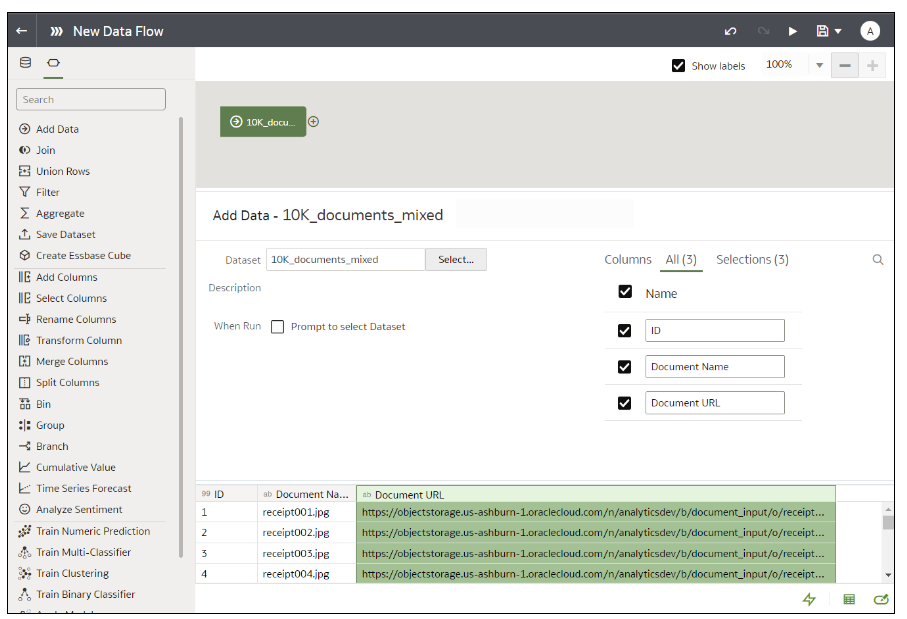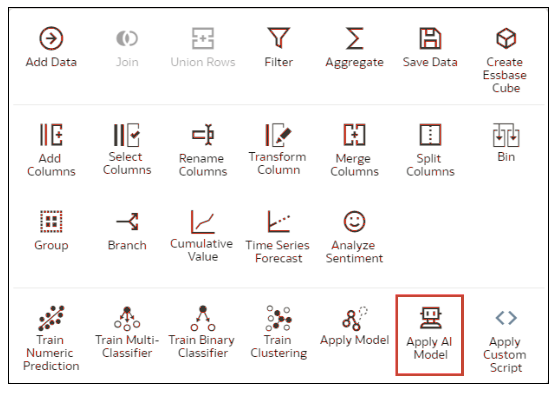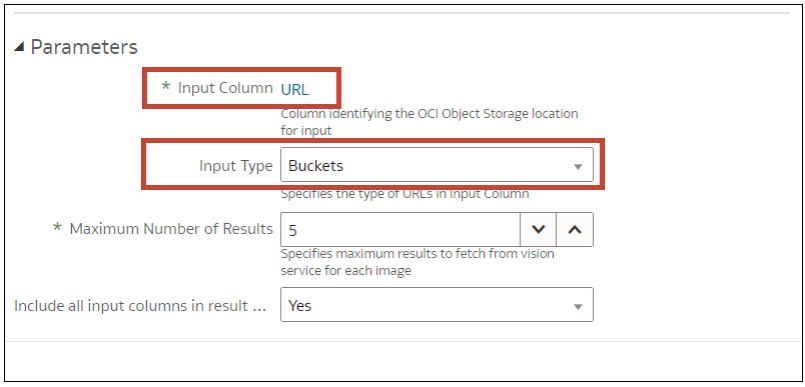문서 분류 및 키 값 추출 수행
ML(머신 러닝) 또는 AI(인공 지능) 전문 지식 없이도 사전 학습된 OCI Document Understanding 모델을 사용하여 애플리케이션에 문서 분류 및 키 값 추출을 구축할 수 있습니다. 예를 들어, 문서 분류를 사용하여 여권, 운전 면허증, 영수증 및 송장을 식별할 수 있습니다.
주: OCI Document Understanding은 현재 영어만 지원합니다. Document Understanding에 대한 제한을(를) 참조하십시오.
사전 학습 모델에 문서가 10,000개 미만이거나 사용자정의 모델에 문서가 2,000개 미만이면 단일 데이터 흐름으로 처리할 수 있습니다. 이 제한을 초과하는 경우 각 버킷을 처리할 별도의 데이터 흐름을 생성(즉, 각 버킷에 대해 별도의 데이터 집합을 사용)하고, 시퀀스를 사용하여 데이터 흐름을 순서대로 처리합니다. 데이터 흐름 시퀀스를 사용하여 데이터 처리을(를) 참조하십시오.
필요 조건:
- 관리자에게 Oracle Analytics 인스턴스가 OCI Document Understanding과 통합되어 있는지 확인하도록 요청합니다.
- 분석할 문서를 참조하는 데이터 집합을 준비하여 Oracle Analytics로 업로드합니다. OCI Document Understanding 모델에서 문서 분석 준비을(를) 참조하십시오.
데이터 흐름이 분석을 완료하면 단계 7에서 지정한 데이터 집합을 엽니다.
생성된 데이터 집합을 찾으려면 Oracle Analytics 홈 페이지에서 데이터, 데이터 집합으로 차례로 이동합니다.
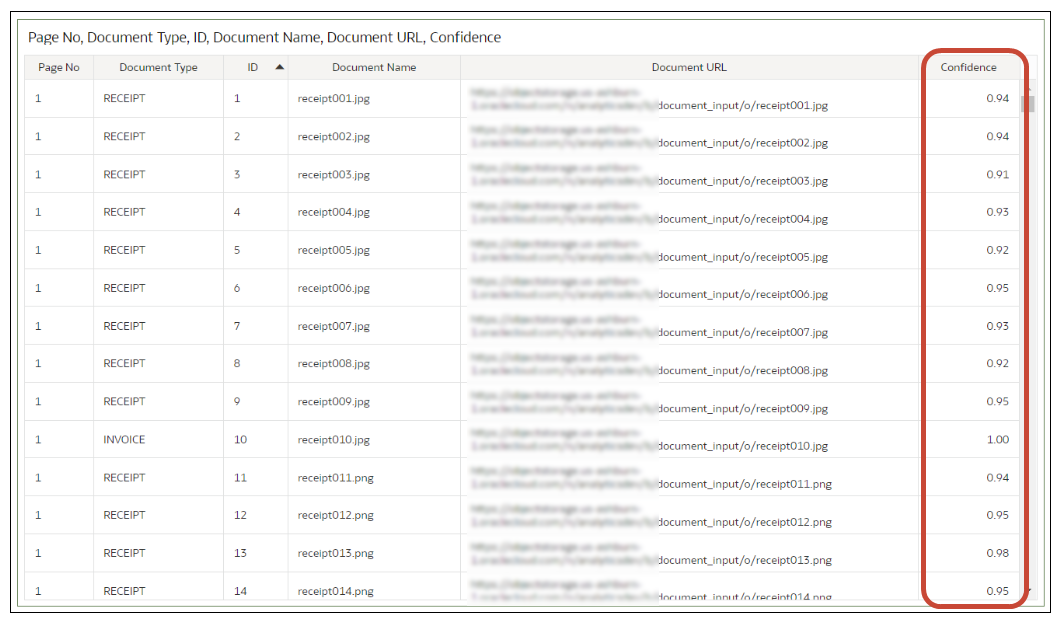
.png''
생성된 결과에 대한 자세한 내용은 OCI Document Understanding 모델에 대해 생성된 출력 데이터을(를) 참조하십시오.